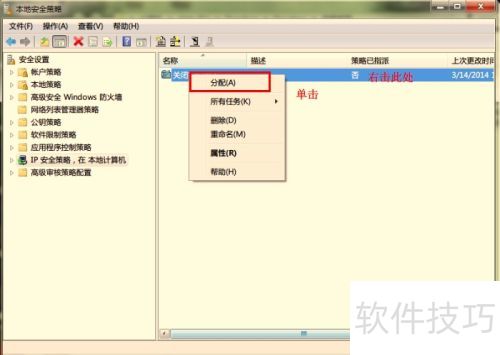蠕虫病毒常利用UDP135和TCP135服务端口进行攻击,关闭这两个端口可有效防止病毒入侵。下面,小编将为大家详细展示,如何一步步防范蠕虫病毒,保护电脑安全。
1、 打开控制面板,点击系统和安全,再点击管理工具链接进入相关设置。
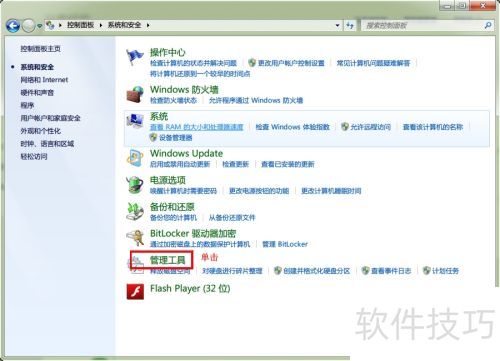
2、 在管理工具窗口中,双击本地安全策略快捷图标打开设置。
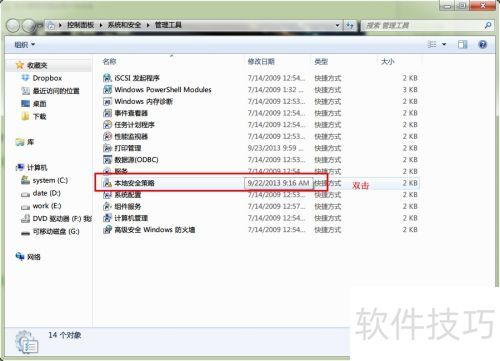
3、 打开本地安全策略窗口,选择左侧的IP 安全策略,在本地计算机。右击右侧空白处,从快捷菜单中选择创建 IP 安全策略命令以进行设置。
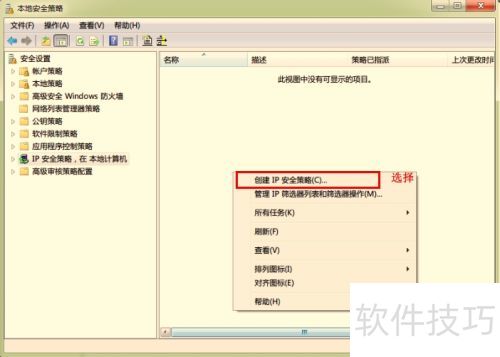
4、 弹出IP安全策略向导对话框,点击下一步继续。
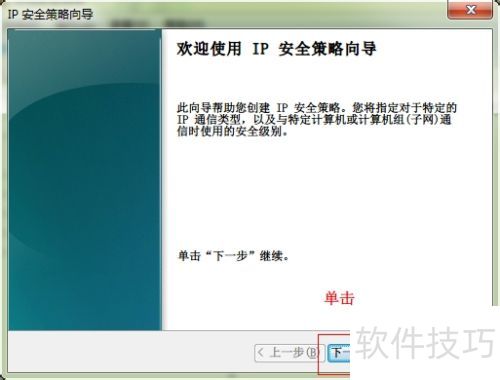
5、 在名称框中设定新IP安全策略名字,这里设为关闭135端口,随后点击下一步。
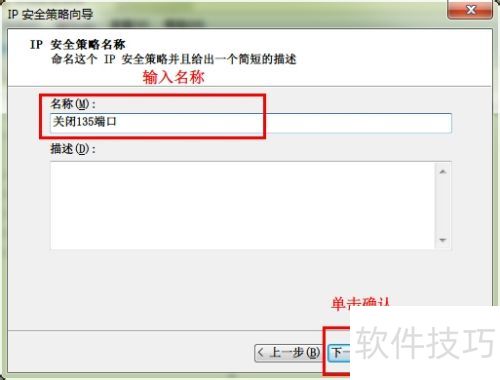
6、 在安全通讯请求界面,确保未选中激活默认响应规则(仅适用于早期 Windows 版本)复选框,然后点击下一步。
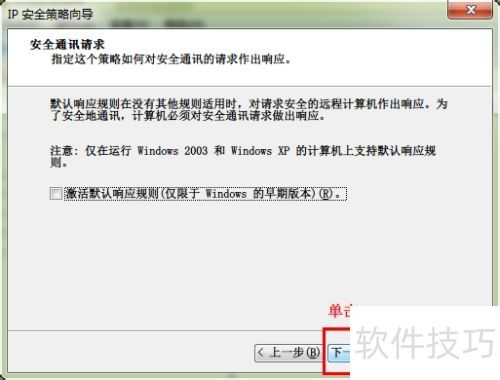
7、 单击下一步后,勾选对话框中的编辑属性,最后点击完成。
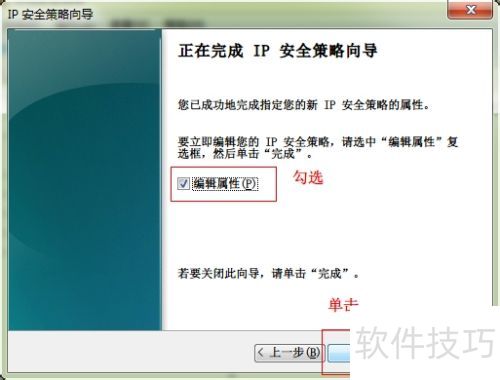
8、 在新策略属性对话框中,点击添加按钮。
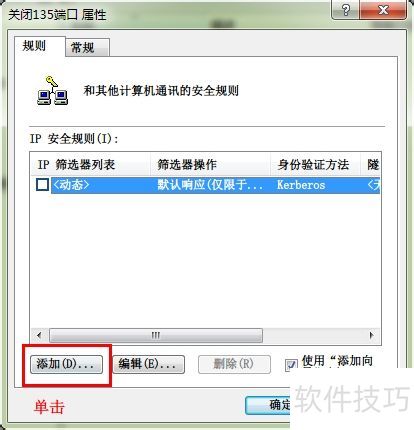
9、 弹出安全规则向导对话框后,连续三次点击下一步,直至出现IP筛选器列表,随后在列表中点击添加按钮。
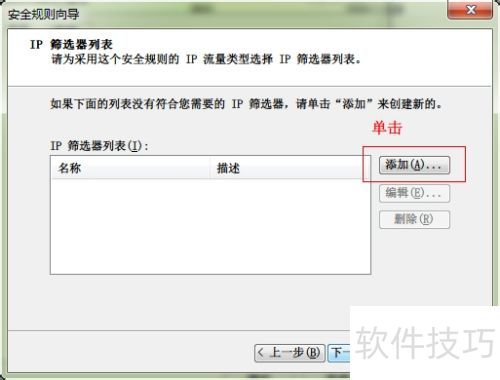
10、 在弹出的IP筛选器列表对话框中,继续点击添加按钮以进行下一步设置。
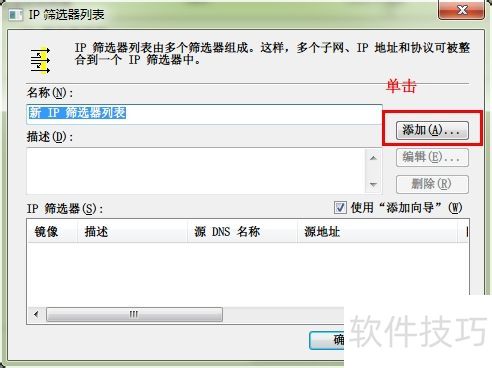
11、 单击添加后,弹出IP筛选向导对话框,连续点击下一步按钮。
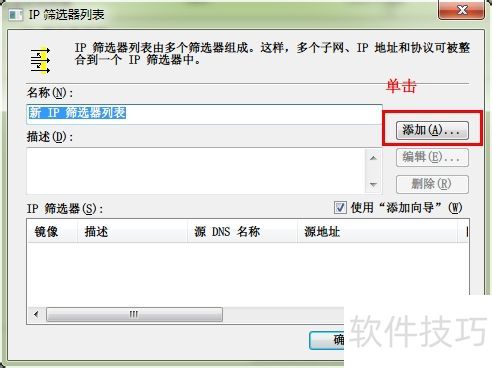
12、 在弹出的IP筛选向导对话框中,连续点击下一步按钮。
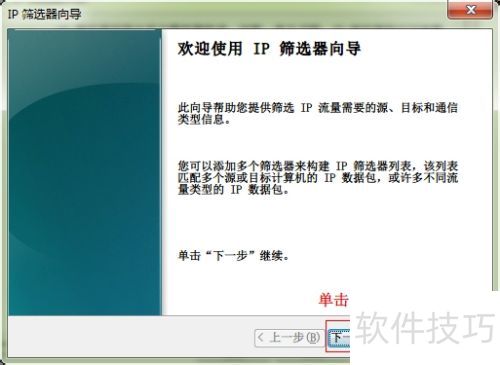
13、 在IP 流量源界面,点击源地址下拉框,选择任何 IP 地址,随后点击下一步。
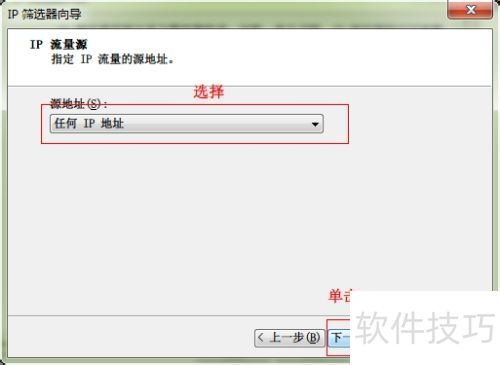
14、 在IP流量目标界面,点击目标地址下拉框,选择我的IP地址,再点击下一步。
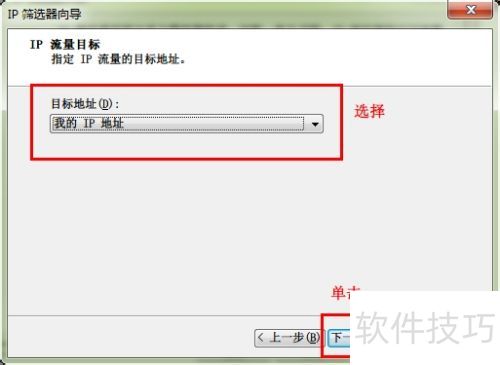
15、 在IP协议类型界面,点击选择协议类型下拉框,选中TCP选项,随后点击下一步。
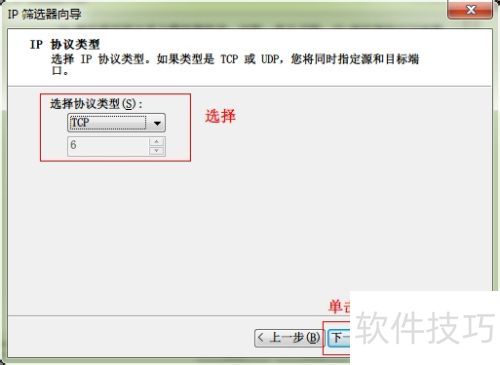
16、 在IP筛选器向导中点击完成,新筛选器会显示在IP筛选器列表里,最后点击确定。
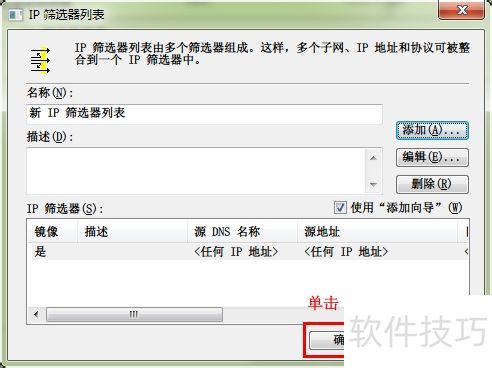
17、 弹出安全规则向导对话框,列表框中点击左侧圆圈,圆圈加点即为激活,随后点击下一步。
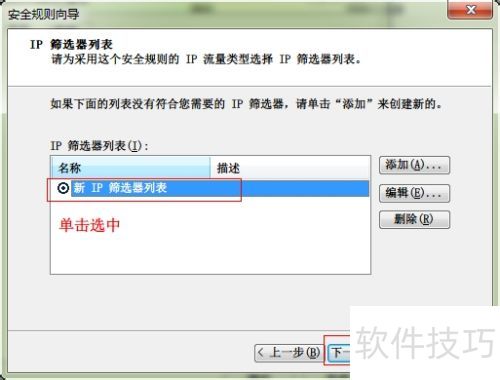
18、 在筛选器操作界面,取消使用‘添加向导’,再点击添加按钮。
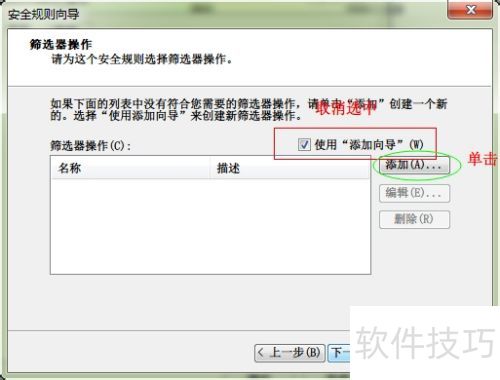
19、 在弹出的新筛选器操作属性对话框里,选择阻止单选项,随后点击确定按钮。
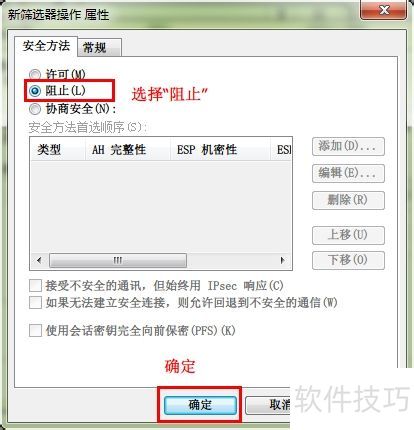
20、 在筛选器操作界面里,列表框中新筛选器选项左侧圆圈出现一个点,表明已激活。点击下一步按钮后,安全规则向导对话框会弹出,再点击完成按钮即可。
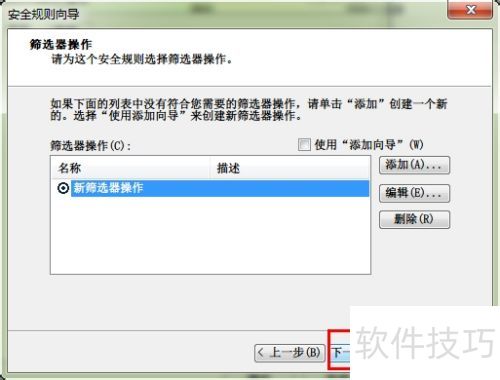
21、 返回本地安全策略窗口,右键单击新增的IP安全策略,选择快捷菜单中的分配命令,即可激活全部设置。